在當今節奏飛快的世界中,找到時間坐下來從頭到尾閱讀一本書可能是很困難的,但如果你可以隨身攜帶整個圖書館,甚至在你同時處理多項任務時讓他自動為你朗讀,效果會怎麼樣呢? Kindle 文字轉語音技術是一項顛覆性技術,徹底改變了我們體驗書籍的方式,在本文中我們將探討 Kindle 文字轉語音如何改變你的閱讀體驗,使它更容易理解、更具吸引力和樂趣。
第 1 部分:什麼是 Kindle 和 Kindle 文字轉語音?
在深入研究 Kindle 文字轉語音的魔力之前,我們先簡單了解一下 Kindle 是什麼以及該技術如何應用。
1. Kindle是什麼?
2. 什麼是Kindle文字轉語音?
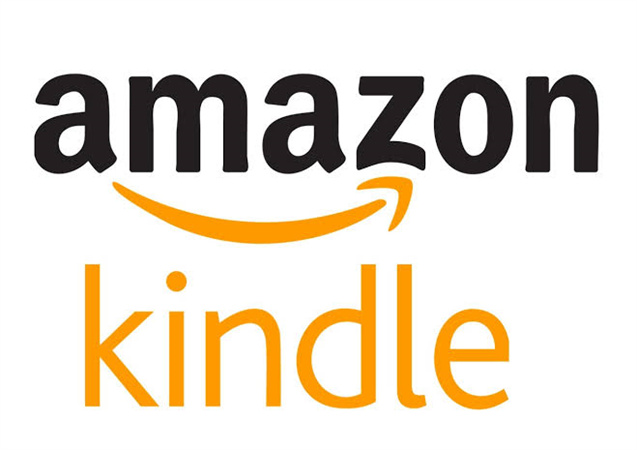
Kindle是亞馬遜開發的一款流行的電子閱讀器,專門為擁抱數位時代的圖書愛好者而設計,Kindle憑著容易閱讀的顯示效果、海量的電子書資料庫以及便捷的攜帶性,贏得了全球數百萬讀者的喜愛,不管你是狂熱的旅行者,還是只是喜歡蜷縮起來閱讀一本好書的讀者,Kindle 都能為你模仿傳統閱讀的完美閱讀體驗。
Kindle 文字轉語音功能透過將文字轉換為口語單字,將閱讀提升到一個全新的水平,這項頂尖功能可以讓你的 Kindle 裝置大聲朗讀電子書,讓你輕鬆聆聽你喜愛的書籍,這就像你的私人說書助理隨時為你服務,讓閱讀成為一種身臨其境的方便體驗,不管你是在開車、做飯還是跑步,Kindle 文字轉語音功能都能確保你不會錯過任何章節。
第 2 部分:如何讓 Kindle 文字轉語音功能正常運作?
現在我們了解了 Kindle 文字轉語音的奇妙之處,讓我們探討如何在不同平台上設定它。
1. 如何在Kindle電子閱讀器上使用文字轉語音
2. 如何在 iOS 上的 Kindle 上使用文字轉語音
3. 如何在 Android 上使用 Kindle 文字轉語音
如果你擁有 Kindle 電子閱讀器,那麼你將會非常滿足!Kindle 文字轉語音功能可以完美整合到裝置中,使它更容易存取和使用,如果要啟用此功能,請按照以下簡單步驟操作:
1. 打開你要閱讀的電子書。
2. 點選“選單”按鈕。
3. 切換至“文字轉語音”選項並選擇它。
4. 根據你的喜好調整語音設定,例如閱讀速度和語音。
5. 坐下來享受你的書,因為它透過口語變得栩栩如生。
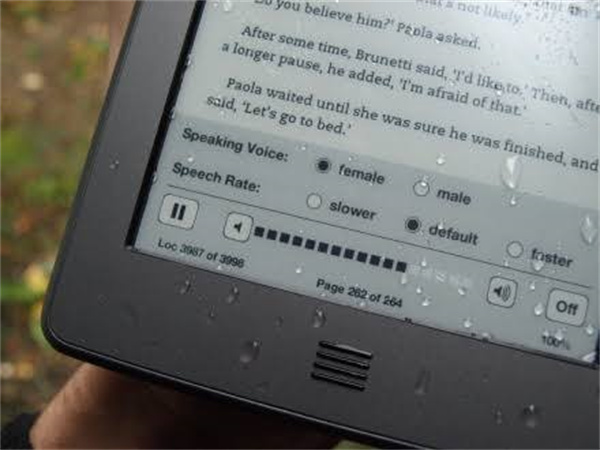
Kindle 的魔力不僅限於電子閱讀器,還可以在 iOS 裝置上使用。若要在 iPhone 或 iPad 上體驗文字轉語音,請依照以下步驟操作:
1. 從 App Store 下載 Kindle 應用程式並使用你的 Amazon 帳戶登入。
2. 打開你要閱讀的電子書。
3. 點選螢幕以顯示選單。
4. 找到「文字轉語音」按鈕並點擊它。
5. 根據你的喜好自訂設定,然後讓虛擬旁白從那裡開始!
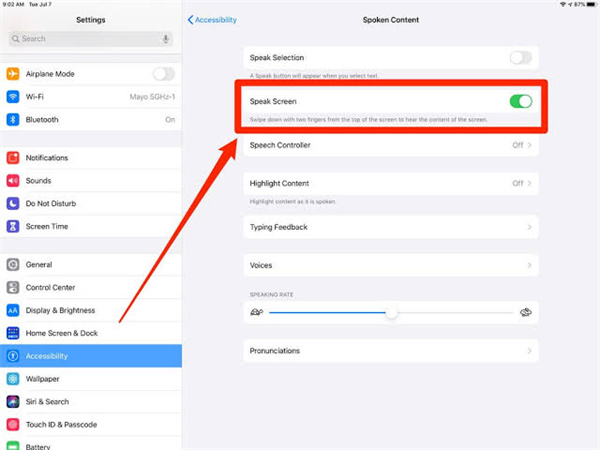
Android 用戶還可以享受 Kindle 文字轉語音的樂趣,如果要在 Android 裝置上啟用此功能,請依照以下簡單步驟操作:
1. 從 Google Play 商店下載並安裝 Kindle 應用程式。
2. 使用你的 Amazon 憑證登入。
3. 打開你想要的電子書。
4. 點選螢幕存取選單。
5. 找到「文字轉語音」選項並點擊它。
6. 設定你的偏好,看吧!你的電子書現在是有聲書了。
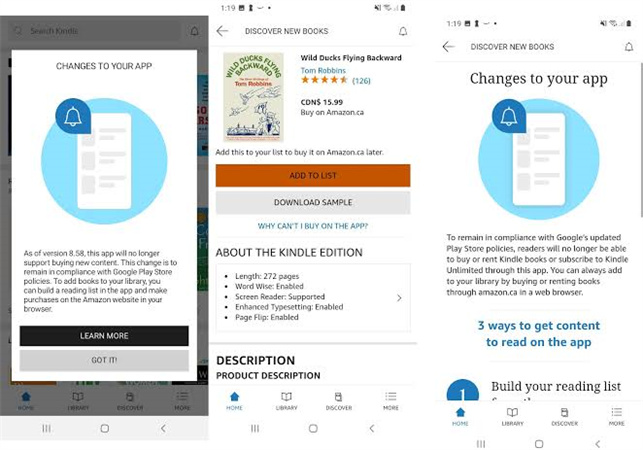
透過這些簡單的步驟,你可以跨多個平台和裝置體驗 Kindle 文字轉語音的神奇功能。
Kindle 文字轉語音技術為圖書愛好者開啟了一個充滿無限可能的世界,它讓你能夠隨時隨地閱讀你喜愛的文學作品,不管你是忙碌的專業人士還是悠閒的讀者,Kindle 文字轉語音功能都能讓你的閱讀體驗變得更加輕鬆愉快。
第 3 部分:另一個神奇的文字轉語音工具
想像一下一個強大的影片編輯器,不但可以讓你創建令人驚嘆的影片,還具有先進的 AI 文字轉語音功能 - HitPaw Edimakor!這個頂尖工具將徹底改變我們視訊互動的方式,將便利性和創造力結合在一個平台上,雖然 AI 文字轉語音功能尚未發布(計劃與下個版本一起發布),不過讓我們探索一些HitPaw Edimakor 成為出色選擇的瘋狂功能。
HitPaw Edimakor 的主要特點:
- 文字轉語音功能: 即將推出的人工智慧文字轉語音功能,將讓用戶能夠輕鬆地將文字內容轉換為影片中聽起來自然的語音,不管是旁白、畫面之外的聲音還是字幕,這項功能都將為影片創作帶來全新的維度。
- 編輯功能: HitPaw Edimakor 擁有用戶友好的介面,讓影片編輯對於初學者和經驗豐富的創作者來說都變得非常容易,輕鬆修剪、剪切、合併和應用各種轉換。
- 影片裁切: 調整影片畫面以專注於最重要的元素或適應不同平台的不同寬高比。
- 貼紙和文字: 在你的影片中添加有趣的貼紙、表情符號和文字,使作品更具吸引力和表現力。
- 濾鏡和效果: 套用令人驚嘆的濾鏡和視覺效果,為你的影片帶來專業的觸感。
- 音訊增強: 除了文字轉語音之外,HitPaw Edimakor 還讓用戶調整音訊等級、添加背景音樂並包含聲音效果,來獲得全面的聽覺體驗。
- 快速渲染: 享受即時預覽和快速渲染,確保你可以即時分享你的創作。
憑著這一系列的功能,HitPaw Edimakor 讓內容創作者、教育工作者和企業等能夠製作出與觀眾產生共鳴的影片。
如何使用 HitPaw Edimakor 編輯影片 - 5 個簡單步驟:
步驟 1. 載入你的影片
步驟 2. 修剪和剪切
步驟 3. 套用效果和文字
步驟 4. 新增音訊
步驟 5. 匯出和分享
啟動 HitPaw Edimakor 並點擊「載入」按鈕載入你的影片檔案,將影片拖放到時間線上以便編輯。
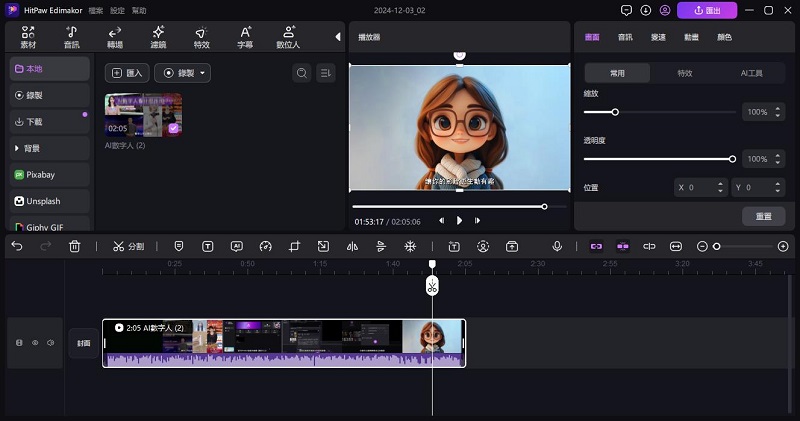
使用分割和修剪工具從影片中刪除不需要的部分,只需設定要保留的段落起點和終點並刪除其餘部分即可。
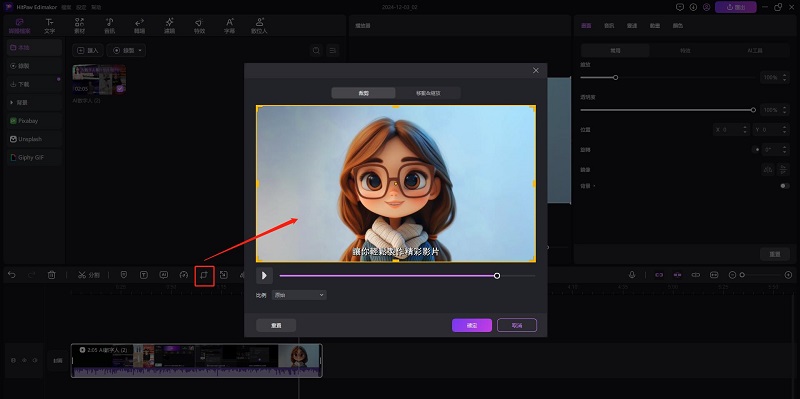
使用濾鏡、效果、貼圖和文字增強你的影片,根據你的喜好自訂文字和貼紙的外觀和位置。
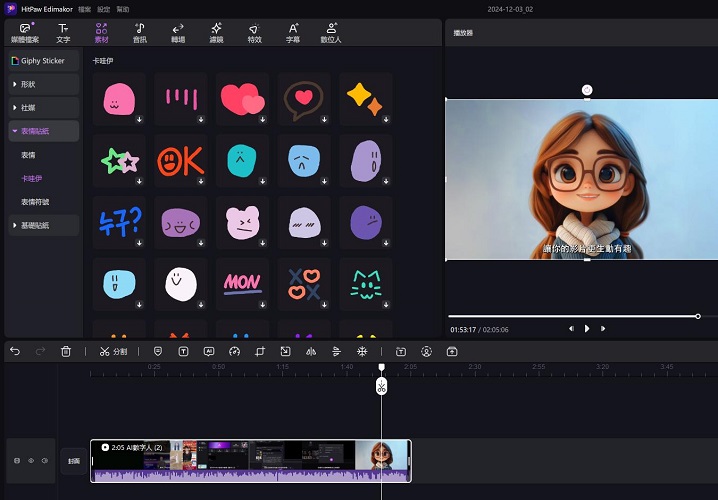
如果需要,可以為影片新增背景音樂或音效,透過即將推出的文字轉語音功能,你還可以完美插入語音元素。
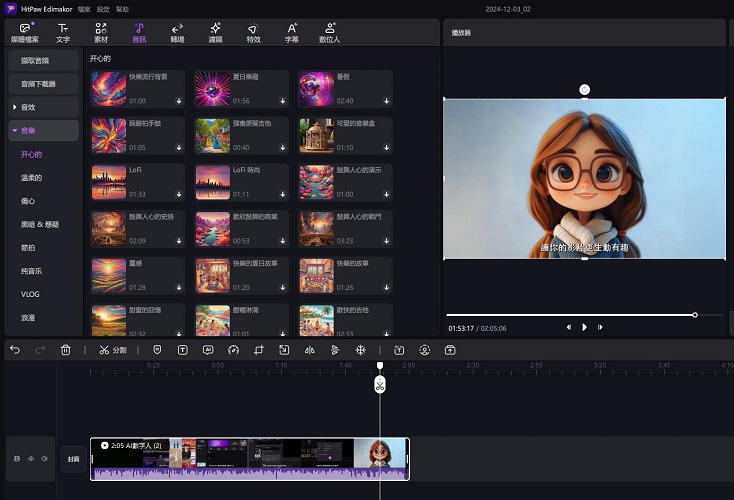
對編輯感到滿意後,點擊「匯出」按鈕,選擇你想要的輸出格式、品質和目標資料夾,HitPaw Edimakor 將快速處理你的影片,準備分享。
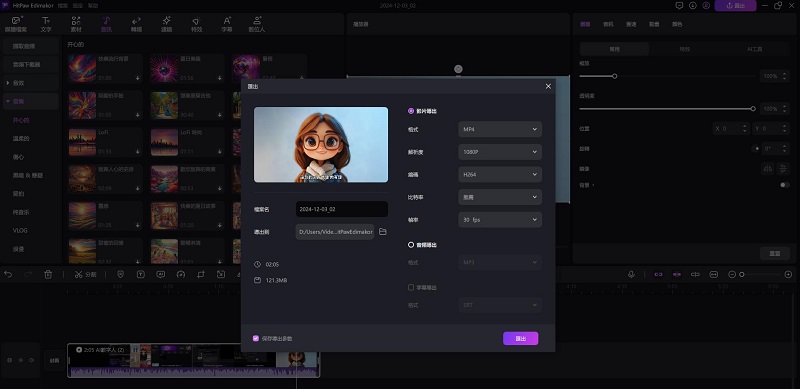
第 4 部分:Kindle 文字轉語音常見問題解答
-
Q1. Kindle 音訊是免費的嗎?
A1. 是的,Kindle 文字轉語音功能在相容的 Kindle 裝置上免費提供,但要注意的是,由於出版商的偏好,並非所有電子書都支援此功能,購買電子書之前請檢查產品詳細資訊以確認是否啟用了文字轉語音功能。
-
Q2. Siri 可以在 Kindle 中翻頁嗎?
A2. 截至上次更新,Siri 與 Kindle 的整合不包括翻頁功能,另一方面Kindle 文字轉語音功能可以提供免持閱讀體驗,不用手動翻頁。
結語
總而言之Kindle 文字轉語音技術是一種遊戲規則改變者,可以增強你的閱讀體驗,讓你能夠以全新的方式享受書籍,當你沉浸在文學世界中時,請考慮使用 Hitpaw Edimakor 來補充你的旅程,這是一款用於創建迷人影片的多功能工具,從文字到語音到編輯、裁剪和添加創意元素,HitPaw Edimakor讓你能夠將願景完美地變為現實。
主頁 > AI影片工具 > 釋放 Kindle 的力量:文字轉語音如何改變你的閱讀體驗
留下評論
為 HitPaw 文章建立評論







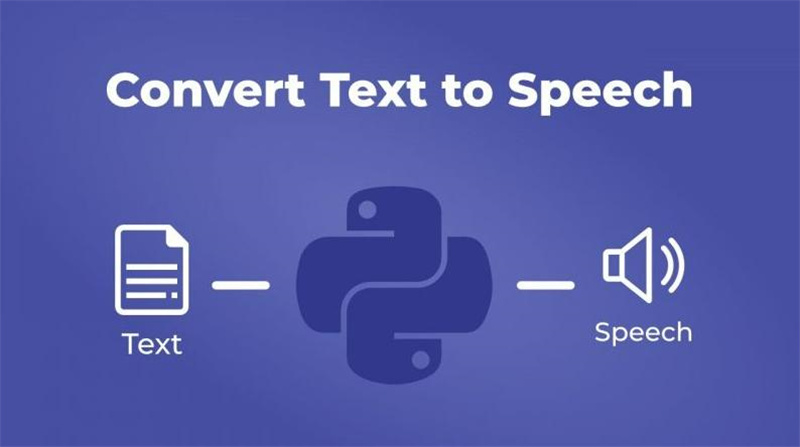
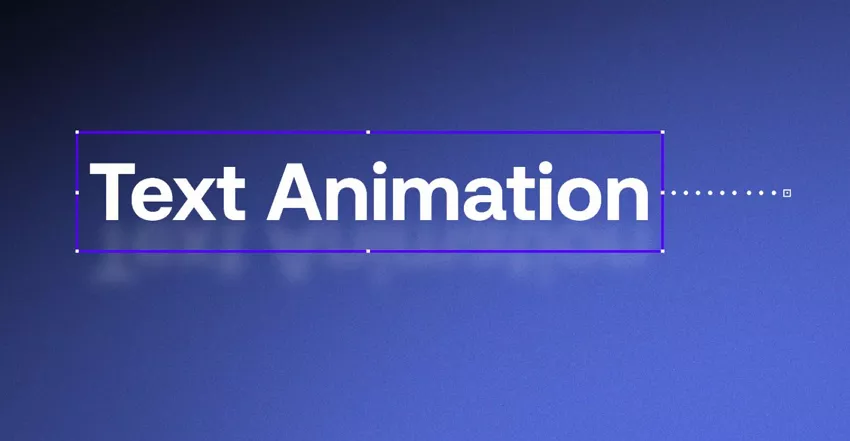

林中書
主編
林中書是 Edimakor 的主編,致力於影片編輯的藝術和科學。他熱衷於視覺敘事,負責監督高品質內容的創作,提供專家技巧、深入教學和影片製作的最新趨勢。
(評價這篇文章)